Je eerste programma toewijzen: toewijzen aan patiënt
Klaar met het selecteren van inhoud en het ontwerpen van het oefenprogramma? Dan is het nu tijd om je programma toe te wijzen aan je patiënt. Bent u nog iets vergeten? Geen paniek - je kunt altijd wijzigingen aanbrengen in het oefenprogramma, zelfs nadat je het aan je patiënt hebt toegewezen. Om het programma toe te wijzen, klikt u op de knop Toewijzen rechtsboven in de programma-editor. In het extra venster dat dan wordt geopend, selecteert u eerst de patiënt. U kunt deze patiënt hier ook toevoegen als u dat nog niet eerder hebt gedaan. Vervolgens kunt u een persoonlijk bericht invoeren en ook informatiemateriaal en/of vragenlijsten selecteren voordat u het programma toewijst.
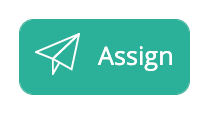
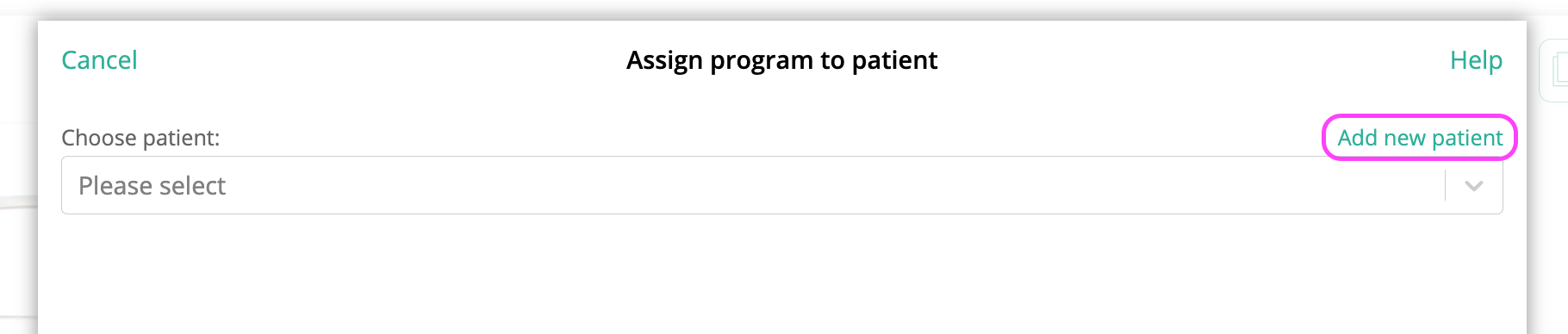
- Open het vervolgkeuzemenu en selecteer een patiënt, of klik op Nieuwe patiënt toevoegen om een nieuwe patiënt toe te voegen. Lees hier meer!
Tip voor de toekomst - Je kunt op twee manieren beginnen met het samenstellen van een trainingsprogramma:
- Eerst inhoud: U selecteert eerst de oefeningen en andere inhoud, ontwerpt dan het oefenprogramma en selecteert dan (tijdens het toewijzen) de patiënt aan wie u het oefenprogramma wilt toewijzen. Start deze methode door onderaan op Bibliotheek te klikken.
- Patiënt eerst: U opent een patiënt, klikt vervolgens op de knop om een nieuw programma toe te wijzen en gaat dan verder met het selecteren van inhoud en het ontwerpen van het oefenprogramma. Start deze methode door onderaan op Patiënten te klikken.
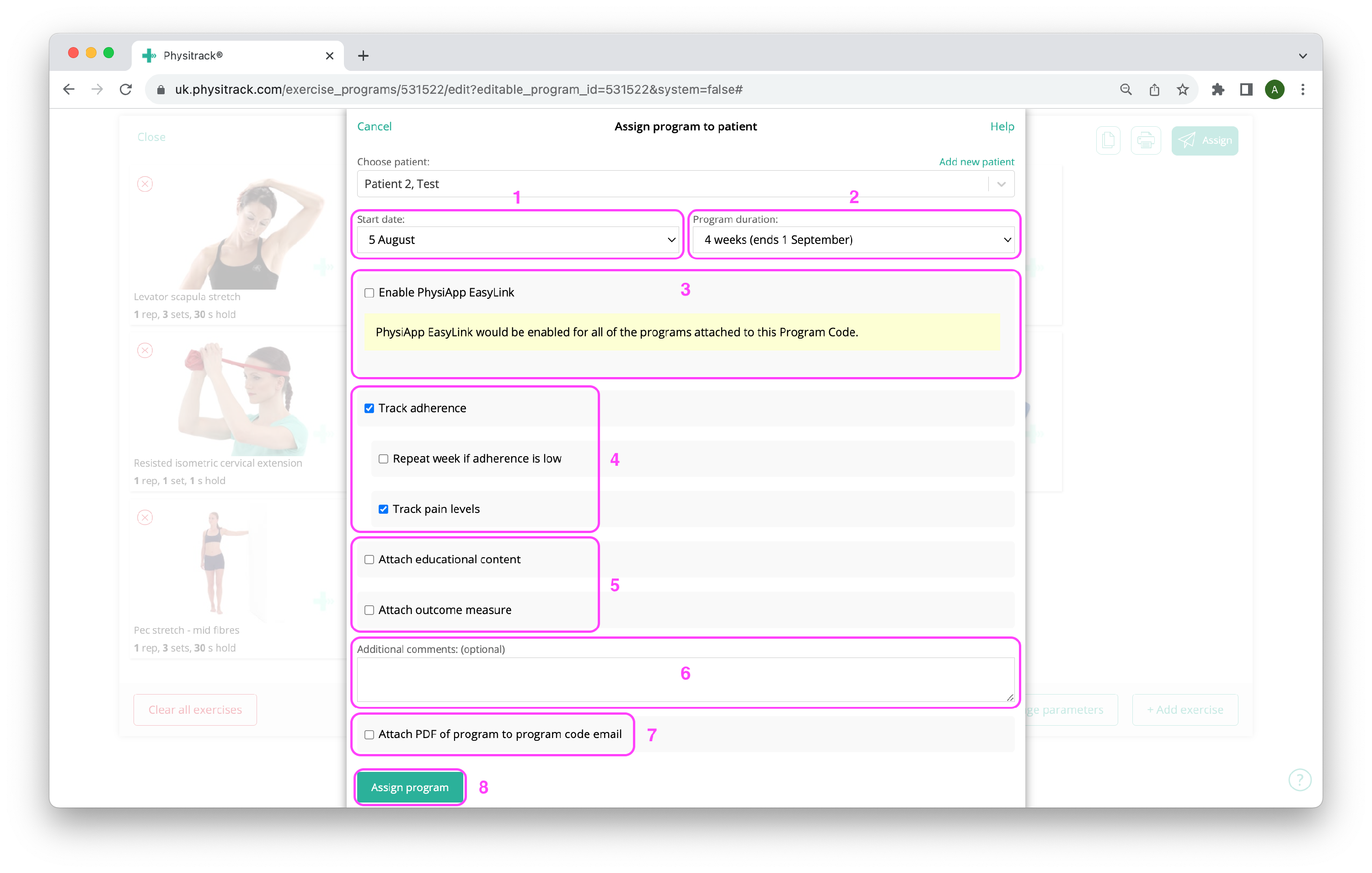
- Standaard start een trainingsprogramma op de dag dat je het toewijst, maar met het veld Begindatum (1) kun je deze datum maximaal een maand vervroegen.
- Met het veld Programmaduur (2) bepaalt u hoe lang het programma moet duren. De maximale duur van een oefenprogramma op Physitrack is 52 weken.
- Wilt u het voor uw patiënt nog gemakkelijker maken om toegang te krijgen tot het oefenprogramma? Als u PhysiApp EasyLink (3) inschakelt, hoeft uw patiënt alleen maar de QR-code op de PDF-versie van het trainingsprogramma te scannen om de trainingsvideo's te bekijken. Inloggen is hiervoor niet nodig! Lees hier meer over de functies en beperkingen van PhysiApp EasyLink.
- De Volg de naleving optie (4) geeft je inzicht in de voortgang van de patiënt. Als je deze optie inschakelt, kan de patiënt toegewezen oefeningen markeren als Voltooid en feedback geven, ook over de hoeveelheid pijn die ze ervaren tijdens het doen van de oefeningen. Op deze manier krijg je een goed beeld van de vooruitgang van je patiënt en kun je, door erop te reageren, betere zorg bieden. Lees hier meer!
Als Track adherence is uitgeschakeld, kan de patiënt nog steeds oefeningen markeren als Voltooid. Dit is echter uitsluitend voor eigen gebruik van de patiënt. Het invoeren van een pijnscore of het geven van andere feedback is niet mogelijk.
Als Track adherence is ingeschakeld, verschijnen er twee extra opties: Herhaal week als adherence laag is en Track pain levels. U kunt meer lezen over beide opties op de pagina Volg de voortgang van uw cliënt.
- Voordat je het trainingsprogramma aan je patiënt toewijst, kun je hier educatieve inhoud en vragenlijsten (uitkomstmaten) (5) toevoegen. Bekijk de onderstaande pagina's voor meer informatie over deze onderwerpen:
- Educatieve inhoud toevoegen aan een trainingsprogramma
- Een uitkomstmaat toevoegen aan een trainingsprogramma
- Voordat u het programma toewijst, voegt u een extra opmerking (6) toe aan het oefenprogramma. De patiënt ziet dit bericht zodra hij het oefenprogramma opent in PhysiApp.
- Zodra u het oefenprogramma toewijst, stuurt Physitrack een e-mail met de toegangscode naar de patiënt. Als de optie PDF van programma bijvoegen bij e-mail met programmacode (7) is ingeschakeld, voegen we meteen een printbare versie van het oefenprogramma toe. Erg handig voor wie dat op prijs stelt!
- Tevreden met het trainingsprogramma en de instellingen? Klik dan op de knop om het trainingsprogramma toe te wijzen (8).
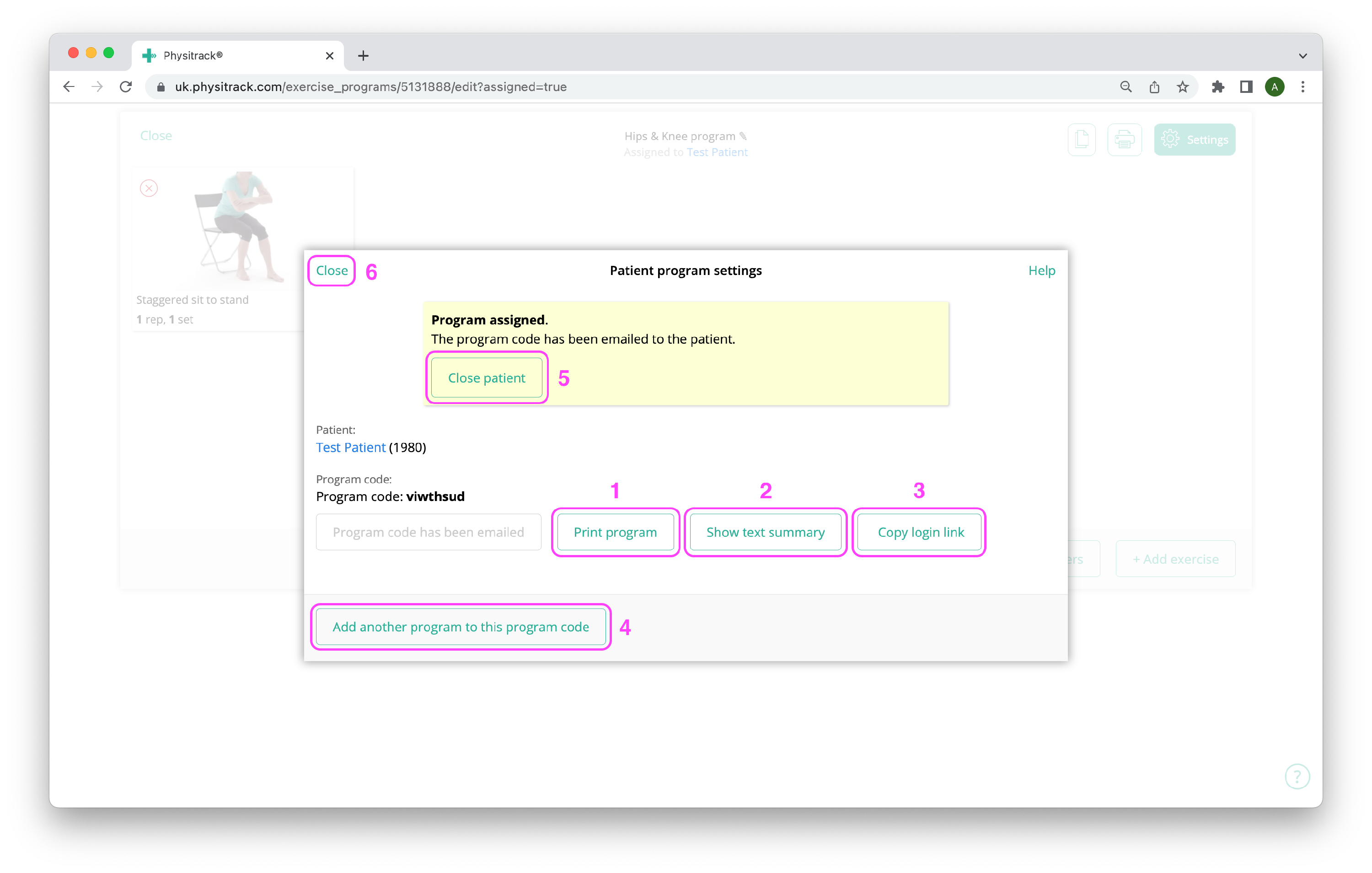
Enkele ogenblikken nadat je op de knop Programma toewijzen hebt geklikt, verschijnt bovenstaand scherm met de toegangscode van het oefenprogramma dat aan de patiënt is toegewezen. Hier heb je de volgende opties:
- Als je het toegewezen trainingsprogramma wilt afdrukken, gebruik dan de knop Print programma (1) om een PDF-versie te genereren. U kunt dit document afdrukken of lokaal opslaan.
- Toon tekst samenvatting (2) geeft je een overzicht van de toegewezen oefeningen zonder de beschrijvingen en afbeeldingen. Dit is vaak genoeg om toe te voegen aan een patiëntendossier, terwijl het veel ruimte en/of papier bespaart.
- Als je op een andere manier contact hebt met je patiënt, bijvoorbeeld via Whatsapp, Signal of een andere berichtentoepassing, kun je de knop Inloglink kopiëren (3) gebruiken om eenvoudig een directe link te kopiëren om door te sturen. De link brengt je patiënt rechtstreeks naar zijn of haar trainingsprogramma.
- Sinds enige tijd is het mogelijk om meer dan één trainingsprogramma toe te wijzen onder dezelfde toegangscode. De patiënt ziet dan beide oefenprogramma's onder elkaar in PhysiApp. Klik hiervoor op Voeg nog een programma toe aan deze programmacode (4). Meer informatie over dit onderwerp is te vinden op de pagina Hoe wijs ik meerdere oefenprogramma's tegelijk toe aan een patiënt?
- Met de knop Patiënt sluiten (5) keert u terug naar het hoofdscherm van Physitrack, terwijl u met Sluiten (6) terugkeert naar het oefenprogramma dat u zojuist hebt toegewezen, bijvoorbeeld om het nog op te slaan in uw bibliotheek.
Deze pagina is onderdeel van de serie Physitrack in (de) praktijk - speciaal gemaakt voor beginnende gebruikers. Klik op onderstaande links en ontdek de mogelijkheden die Physitrack je biedt:
- Wijs je eerste programma toe:
- Selecteer oefeningen en andere inhoud
- Ontwerp uw trainingsprogramma
- Wijs je programma toe aan je patiënt
- Het trainingsprogramma afdrukken
- Wat ziet uw patiënt als hij inlogt op PhysiApp®?
- Volg de voortgang van je patiënt
- Breng wijzigingen aan in het trainingsprogramma van uw patiënt
- Voeg uw praktijklogo toe aan uw Physitrack-account
- Je eigen oefeningen en lesmateriaal toevoegen
- Collega's toevoegen aan uw Physitrack-abonnement
- Deel uw patiënten en/of toegevoegde inhoud met uw collega's
- Gebruik Telehealth voor optimale zorg op afstand
Heb je niet zoveel tijd en wil je sneller aan de slag? Bekijk dan 5 stappen naar een vliegende start met Physitrack
Wil je Physitrack nog effectiever gebruiken? Bekijk dan Marieke's Physitrack Universiteit of onze speciale productiviteitstips!
